안녕하세요 파피푸입니다.
오늘은 Microsoft Edge (엣지)에서 즐겨찾기를 설정하는 방법에 대해서 설명드리겠습니다.
목록
1. 익스플로러에서 즐겨찾기 링크 내보내기(포맷용)
2. 익스플로러 즐겨찾기 엣지로 가져오기
3. 엣지 즐겨찾기 목록 보이게 설정하기
4. 마법의 단축키
1. 익스플로러에서 즐겨찾기 링크 내보내기
-윈도우 포맷이나 재설치 시에 기존에 사용하셨던 즐겨찾기를 가져가고 싶으신 분들을 위한 방법입니다.
먼저 기존에 사용 중이셨던 익스플로러에서 Alt + C 또는우측 상단의☆ 을 클릭하시면
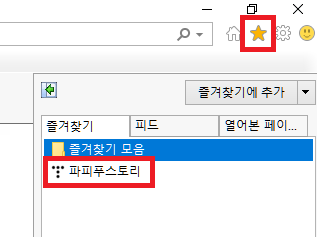
현재 사용 중인 즐겨찾기 목록을 확인하실 수 있습니다.
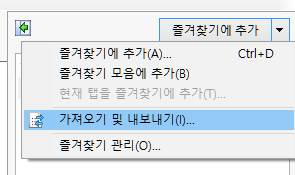
'즐겨찾기에 추가' 오른쪽에 ▼를 클릭하시면 아래의 메뉴가 보이는데요.
여기서 "가져오기 및 내보내기"를 선택해주세요.


즐겨찾기 메뉴 체크를 해주시고요.
내보내실 경로를 설정하시면 됩니다.

저는 바탕화면으로 설정해서 bookmark란 htm파일 아이콘이 생성되었습니다.

*클릭해보시면 위와 같은 화면을 확인하실 수 있습니다.
##사용자 폴더에 들어가시면 즐겨찾기 폴더를 확인하실수 있습니다.


##이 폴더 안에서도 즐겨찾기로 추가하신 링크를 확인할 수 있습니다.
2. 엣지(Microsoft Edge)에서 익스플로러(Exprorer) 즐겨찾기 가져오기
Ctrl + Shift + O 또는 우측 상단의 ( ... ) 더보기에서 즐겨찾기 항목을 선택합니다.
☆모양 클릭하시면 즐겨찾기로 바로 가실 수 있습니다.

즐겨찾기 메뉴에서 다시 한번 우측 상단의 ( ... ) 더보기 메뉴에서 "즐겨찾기 가져오기"를 선택합니다
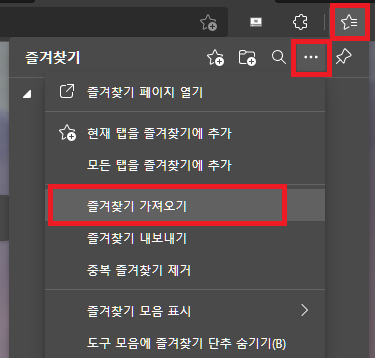

크롬이나 익스플로러에서 사용하였던 즐겨찾기 목록을 한방에 가져올 수 있습니다.!
그 외에도 저장된 암호들도 연동할 수 있습니다.
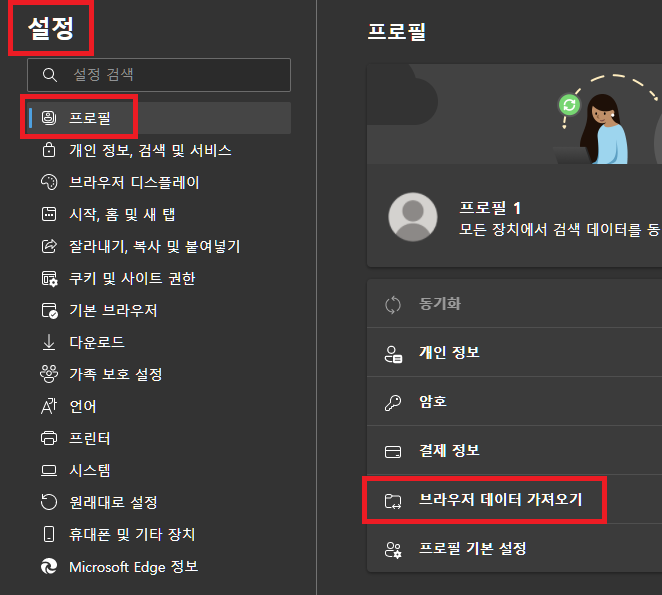
## 설정 -> 프로필 -> "브라우저 데이터 가져오기"를 통해서도 확인 가능합니다.
3. 엣지(Microsoft Edge)에서 즐겨찾기 목록 보이게 설정하기

즐겨찾기 목록을 가지고 오셨더라도 화면에서 바로바로 활용을 안 하면 안 되겠죠?

즐겨찾기 더보기 항목에서 "즐겨찾기 모음 표시"에서 "항상"을 선택하시면

짜잔! 즐겨찾기 모음이 표음이 표시되었습니다.
자! 이제 더!!!!! 간단한 방법을 알려드리겠습니다.
4. 마법의 키!
Ctrl + Shift + B
한방으로 즐겨 찾기 보이기가 끝이 났습니다.
읽어주셔서 감사합니다...

'컴퓨터 Story > Window' 카테고리의 다른 글
| 윈도우 10 설치하기(포맷) : UEFI 기반의 GPT 방식 (3) | 2021.10.06 |
|---|---|
| Windows 10 설치 부팅 USB 만드는 방법 (7) | 2021.09.28 |
| 엣지로 자동전환되는 인터넷 익스플로러 설정 변경법 (2) | 2021.09.23 |
| 윈도우10 바탕화면에 내컴퓨터(익스플로러) 아이콘 꺼내기 (0) | 2021.09.10 |
| Windows Update On/Off (윈도우 업데이트 차단) (0) | 2021.09.09 |



